বেশ কয়েকটি ব্যবহারকারী মুখোমুখি হচ্ছেন 'কনডা একটি অভ্যন্তরীণ বা বাহ্যিক কমান্ড, অপারেবল প্রোগ্রাম বা ব্যাচ ফাইল হিসাবে স্বীকৃত নয়' কোন এনাকোন্ডা কমান্ড ব্যবহার করে চালানোর চেষ্টা করার সময় কমান্ড প্রম্পট ।

কনডা কোনও অভ্যন্তরীণ বা বাহ্যিক কমান্ড, অপারেবল প্রোগ্রাম বা ব্যাচ ফাইল হিসাবে স্বীকৃত নয়।
অভ্যন্তরীণ বা বহিরাগত কমান্ড ত্রুটি হিসাবে ‘কনডা’ স্বীকৃত নয় এমনটি কী?
আমরা আমাদের মেশিনে ডি ত্রুটি পুনরায় তৈরি করার চেষ্টা করে এবং অন্যান্য ব্যবহারকারীর প্রতিবেদনগুলি দেখে এই বিশেষ সমস্যাটি তদন্ত করেছি। আমরা যা জড়ো করেছি তার ভিত্তিতে, বেশ কয়েকটি পরিস্থিতি রয়েছে যা এই নির্দিষ্ট ত্রুটি বার্তাকে ট্রিগার করবে:
- কনডা জন্য পরিবেশের পথ সেট করা নেই - এই সমস্যাটি দেখা দেওয়ার এটি সবচেয়ে সাধারণ কারণ। মনে রাখবেন যে সর্বশেষতম অ্যানাকোন্ডা বিল্ডগুলি স্বয়ংক্রিয়ভাবে আপনার সিস্টেমের পরিবর্তনশীল পথে কন্ডা যুক্ত করবে না কারণ এটি অন্যান্য সফ্টওয়্যারগুলির সাথে বিভিন্ন সমস্যার কারণ হতে পারে।
- পরিবেশ PATH ভুলভাবে যুক্ত করা হয়েছে - এই সমস্যাটি হওয়ার আরেকটি জনপ্রিয় কারণ হ'ল পরিবেশগত PATH ভেরিয়েবলটি ম্যানুয়ালি যোগ করার চেষ্টা করার সময় ব্যবহারকারীর ত্রুটি।
- অ্যানাকোন্ডা সংস্করণটি অ্যানাকোন্ডা নেভিগেটরের সংস্করণের চেয়ে পুরানো - কিছু ব্যবহারকারী রিপোর্ট করেছেন যে কনডাকে সর্বশেষ সংস্করণে আপডেট করার পরে ত্রুটি আর ঘটছে না।
পদ্ধতি 1: অ্যানাকোন্ডাকে সর্বশেষ সংস্করণে আপডেট করা হচ্ছে
বেশ কয়েকটি ব্যবহারকারী রিপোর্ট করেছেন যে সমস্যাটি সমাধান হয়েছে এবং তারা কন্ডাটিকে সর্বশেষ সংস্করণে আপডেট করার পরে কমান্ড প্রম্পটের অভ্যন্তরে কনডা কমান্ড চালাতে সক্ষম হয়েছিল।
দেখা যাচ্ছে যে আপনি পুরানো কন্ডা সংস্করণ সহ একটি নতুন অ্যানাকোন্ডা নেভিগেটর সংস্করণ ব্যবহার করছেন এমন ইভেন্টে আপনি এই সমস্যাটি অনুভব করতে পারেন। আপনি কীভাবে এটি সংশোধন করতে পারবেন তার একটি দ্রুত গাইড এখানে:
- নীচে-বাম কোণে আপনার শুরু মেনুতে অ্যাক্সেস করুন এবং “অনুসন্ধান করুন অ্যানাকোন্ডা “। তারপরে, ক্লিক করুন অ্যানাকোন্ডা প্রম্পট ।

অ্যানাকোন্ডা প্রম্পট খোলার জন্য শুরু মেনুটি ব্যবহার করুন
- অ্যানাকোন্ডা প্রম্পট প্রোগ্রামের ভিতরে, নিম্নলিখিত কমান্ডগুলি চালনা করুন এবং টিপুন প্রবেশ করান প্রত্যেকের পরে কন্ডাকে সর্বশেষ সংস্করণে আপডেট করার পরে:
কনডা আপডেট কনডা ইনস্টল
- প্রক্রিয়াটি শেষ না হওয়া পর্যন্ত অপেক্ষা করুন, তারপরে অ্যানাকোন্ডা প্রম্পটটি বন্ধ করুন এবং একটি সিএমডি উইন্ডো খুলুন। আপনি এখন কন্ডা কমান্ড চালাতে সক্ষম কিনা তা দেখুন।
আপনি যদি এখনও মুখোমুখি হন 'কনডা একটি অভ্যন্তরীণ বা বাহ্যিক কমান্ড, অপারেবল প্রোগ্রাম বা ব্যাচ ফাইল হিসাবে স্বীকৃত নয়' ত্রুটি, নীচের পরবর্তী পদ্ধতিতে সরান।
পদ্ধতি 2: ইনস্টলেশন চলাকালীন আপনার PATH এনভায়রনমেন্ট ভেরিয়েবলে অ্যানাকোন্ডা যুক্ত করা
এই সমস্যাটি স্বয়ংক্রিয়ভাবে সমাধানের দ্রুততম উপায় হ'ল অ্যানাকোন্ডা পুনরায় ইনস্টল করা এবং একটি উন্নত বিকল্প ব্যবহার করা যা সমস্ত অ্যানাকোন্ডা আপনার PATH পরিবেশের সাথে স্বয়ংক্রিয়ভাবে পরিবর্তনশীল হবে। তবে মনে রাখবেন যে এই পদ্ধতিটি ব্যবহারের অর্থ হতে পারে আপনি নির্দিষ্ট অ্যাপ্লিকেশনটিকে আপনার অ্যানাকোন্ডা ইনস্টলেশনের সাথে দ্বন্দ্ব করতে উত্সাহিত করবেন।
যাইহোক, আপনি যদি নিজের পাথ পরিবেশে অ্যানাকোন্ডা স্বয়ংক্রিয়ভাবে যুক্ত করার উপায় খুঁজছেন তবে নীচের পদক্ষেপগুলি অনুসরণ করুন:
বিঃদ্রঃ: যদি অ্যানাকোন্ডা আপনার কম্পিউটারে ইনস্টল না করা থাকে তবে সোজা ধাপ 3 এ যান।
- টিপুন উইন্ডোজ কী + আর একটি রান ডায়ালগ বাক্স খুলতে। তারপরে, টাইপ করুন “ appwiz.cpl ”এবং টিপুন প্রবেশ করান খুলতে প্রোগ্রাম এবং বৈশিষ্ট্য ।
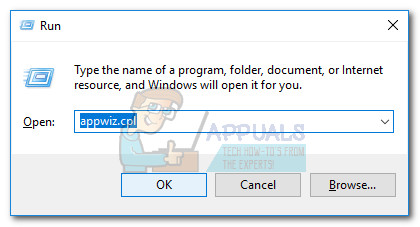
কথোপকথন চালান: appwiz.cpl
- ভিতরে প্রোগ্রাম এবং বৈশিষ্ট্য , অ্যাপ্লিকেশন তালিকার মাধ্যমে নীচে স্ক্রোল করুন এবং সনাক্ত করুন অ্যানাকোন্ডা বিতরণ । এরপরে, এটিকে ডান-ক্লিক করুন এবং চয়ন করুন আনইনস্টল করুন , তারপরে আপনার সিস্টেম থেকে এটি আনইনস্টল করার জন্য অন-স্ক্রিন প্রম্পটগুলি অনুসরণ করুন।
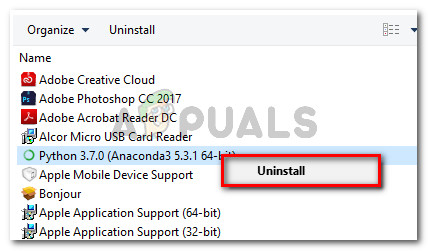
আপনার অ্যানাকোন্ডা বিতরণে ডান ক্লিক করুন এবং আনইনস্টল নির্বাচন করুন
- এই লিঙ্কটি দেখুন ( এখানে ) এবং আপনার অপারেটিং সিস্টেমের সাথে যুক্ত আইকনটিতে ক্লিক করে সর্বশেষতম অ্যানাকোন্ডা বিতরণ ডাউনলোড করুন।
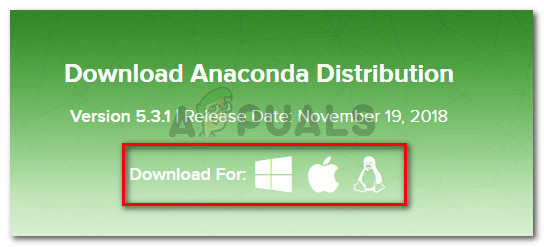
উপযুক্ত ওএস নির্বাচন করা
- এটি সম্পর্কিত সম্পর্কিত ক্লিক করে আপনি অ্যানাকোন্ডার সাথে উপযুক্ত পাইথন সংস্করণটি ব্যবহার করতে চান তা নির্বাচন করুন ডাউনলোড করুন বোতাম
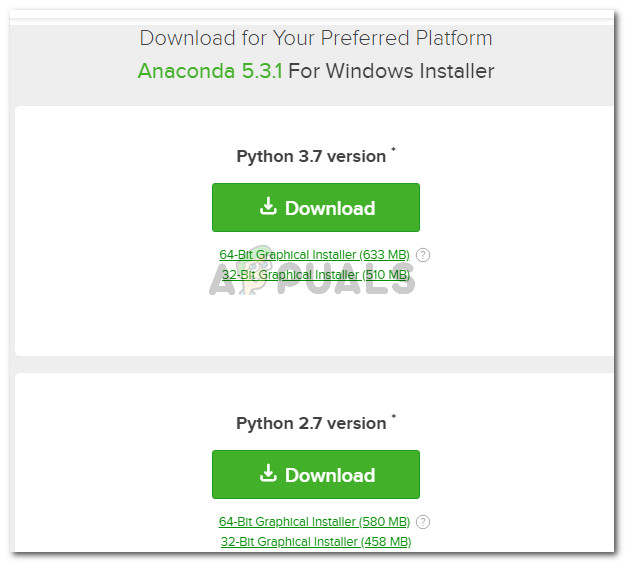
অ্যানাকোন্ডা বিতরণ ডাউনলোড করা হচ্ছে
- নির্বাহযোগ্য ইনস্টলেশন খুলুন, আঘাত পরবর্তী প্রথম প্রম্পটে, তারপরে গ্রহণ করুন লাইসেন্স চুক্তি ।
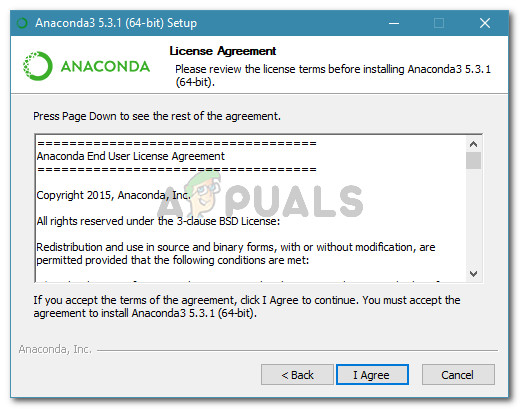
অ্যানাকোন্ডা লাইসেন্স চুক্তি
- ইনস্টলেশন ধরণ নির্বাচন করুন এবং হিট পরবর্তী আরেকবার.
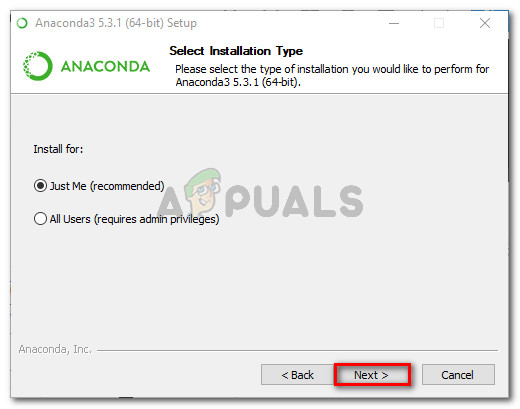
আপনার ইনস্টলেশন ধরণ নির্বাচন করুন, তারপরে আবার চাপুন
- পছন্দ করা গন্তব্য ফোল্ডার এবং ক্লিক করুন পরবর্তী আবার বোতাম। আমরা আপনাকে ডিফল্ট অবস্থানটি রাখতে অনুরোধ করি highly
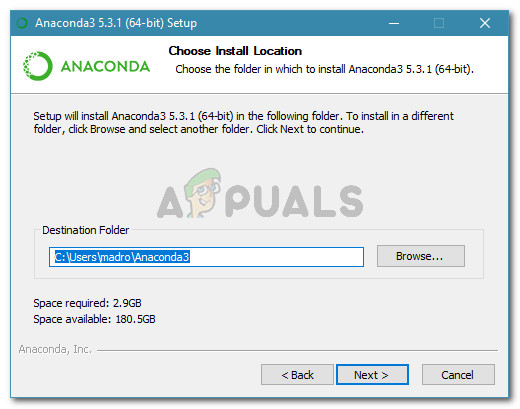
অ্যানাকোন্ডার অবস্থান চয়ন করা
- এই পদক্ষেপটি অত্যন্ত গুরুত্বপূর্ণ। মধ্যে উন্নত ইনস্টলেশন বিকল্প , সম্পর্কিত বক্স চেক করুন আমার PATH এনভায়রনমেন্ট ভেরিয়েবলে অ্যানাকোন্ডা যুক্ত করুন (অধীনে উন্নত বিকল্প ) এবং ক্লিক করুন ইনস্টল করুন ।
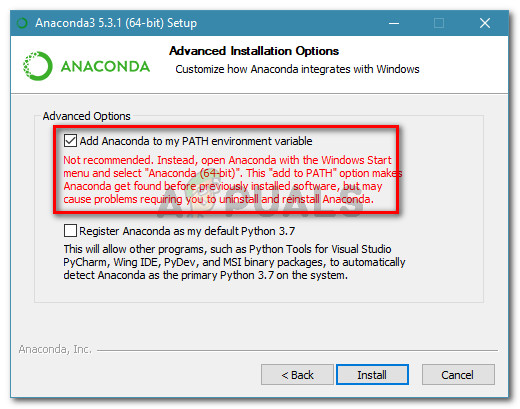
PATH এনভায়রনমেন্ট ভেরিয়েবলটি স্বয়ংক্রিয়ভাবে যুক্ত করতে অ্যানাকোন্ডার ইনস্টলেশনটি কনফিগার করা
- ইনস্টলেশন সম্পূর্ণ হয়ে গেলে, টাইপ করুন “ কনডা ”কমান্ড প্রম্পটের ভিতরে। আপনার আর দেখতে হবে না 'কনডা একটি অভ্যন্তরীণ বা বাহ্যিক কমান্ড, অপারেবল প্রোগ্রাম বা ব্যাচ ফাইল হিসাবে স্বীকৃত নয়' ত্রুটি.
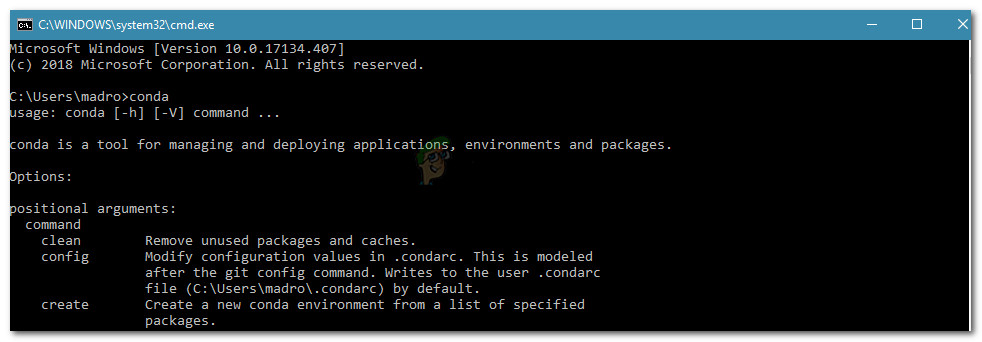
কমান্ড প্রম্পটের ভিতরে একটি সফল কনডা কমান্ডের উদাহরণ
যদি এই পদ্ধতিটি কার্যকর না হয় বা আপনি কোনও আলাদা পদ্ধতির সন্ধান করছেন যা পুরো অ্যানাকোন্ডা বিতরণ পুনরায় ইনস্টল করার সাথে জড়িত না, নীচের পরবর্তী পদ্ধতিতে চলে যান।
পদ্ধতি 3: ম্যানুয়ালি কন্ডা পাথ যুক্ত করা
আপনি যদি পুরো অ্যানাকোন্ডা বিতরণ আনইনস্টল করতে সময় নষ্ট করতে না চান, আপনি নিজেরাই কনডা সম্পর্কিত পরিবেশ পরিবর্তনশীল আপডেট করতে (বা যাচাই করতে পারেন)। তবে এটি করার আগে আপনার কন্ডা ইনস্টলেশনটির সঠিক অবস্থানটি খুঁজে পাওয়া গুরুত্বপূর্ণ।
পরিবেশগত ভেরিয়েবলগুলিতে ম্যানুয়ালি কন্ডা প্যাথ আবিষ্কার এবং সমন্বয় করতে নীচের গাইডটি অনুসরণ করুন:
- প্রারম্ভ মেনুতে (নীচে-বাম কোণে) অ্যাক্সেস করুন এবং “অনুসন্ধান করুন অ্যানাকোন্ডা প্রম্পট “। তারপরে, ক্লিক করুন অ্যানাকোন্ডা প্রম্পট এবং প্রোগ্রামটি খোলার জন্য অপেক্ষা করুন।

অ্যানাকোন্ডা প্রম্পট খোলার জন্য শুরু মেনুটি ব্যবহার করুন
- অ্যানাকোন্ডা প্রম্পট প্রোগ্রামের ভিতরে, নিম্নলিখিত কমান্ডটি চালনা করুন এবং কন্ডার অবস্থান পরীক্ষা করতে এন্টার টিপুন:
যেখানে কনডা

কন্ডার অবস্থান আবিষ্কার করা
- পদক্ষেপ 2 এ পূর্বে প্রাপ্ত দ্বিতীয় স্থানটি অনুলিপি করুন, তবে এক্সিকিউটেবলকে বাদ দিন। উদাহরণ স্বরূপ: সি: ব্যবহারকারী মাদ্রো অ্যানাকোন্ডা 3 স্ক্রিপ্ট
- টিপুন উইন্ডোজ কী + আর একটি রান ডায়ালগ বাক্স খুলতে। তারপরে, টাইপ করুন “ sysdm.cpl ”এবং টিপুন প্রবেশ করান খুলতে পদ্ধতির বৈশিষ্ট্য পর্দা।
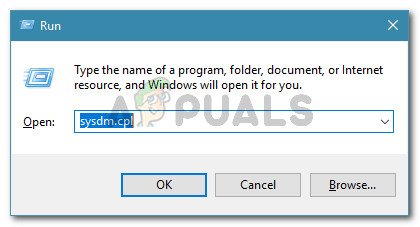
কথোপকথন চালান: sysdm.cpl
- ভিতরে পদ্ধতির বৈশিষ্ট্য উইন্ডো, যান উন্নত ট্যাব এবং ক্লিক করুন পরিবেশের পরিবর্তনশীল…
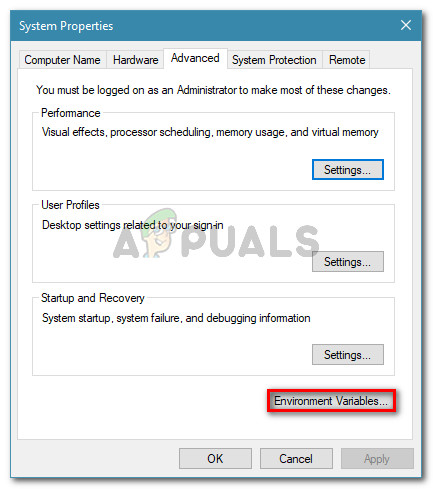
উন্নত ট্যাবে যান এবং পরিবেশের ভেরিয়েবলগুলিতে ক্লিক করুন
- ভিতরে * আপনার ব্যবহারকারী * এর জন্য পরিবেশের পরিবর্তনশীল উইন্ডো, নির্বাচন করুন পথ পরিবর্তনশীল এবং ক্লিক করুন সম্পাদনা করুন বোতাম
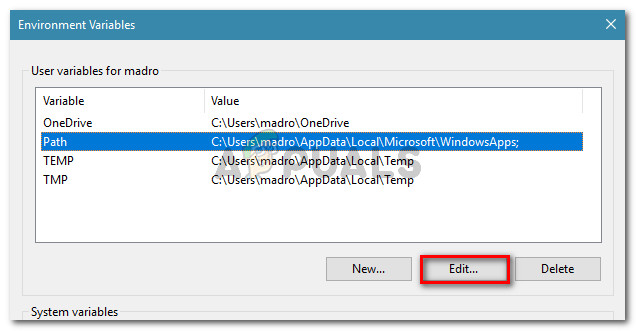
পাথ ভেরিয়েবল নির্বাচন করুন এবং সম্পাদনা ক্লিক করুন
- ভিতরে পরিবেশ পরিবর্তনশীল সম্পাদনা করুন উইন্ডো, ক্লিক করুন নতুন বোতাম তারপরে, এই দুটি অবস্থান যুক্ত করুন:
সি: ব্যবহারকারী * আপনার ব্যবহারকারী * অ্যানাকোন্ডা 3 স্ক্রিপ্ট সি: ব্যবহারকারী * আপনার ব্যবহারকারী * অ্যানাকোন্ডা 3 3
বিঃদ্রঃ: মনে রেখ যে * আপনার ব্যবহারকারী * কেবল স্থানধারক। এটি আপনার নিজস্ব ব্যবহারকারীর নাম দিয়ে প্রতিস্থাপন করুন। এছাড়াও, আপনি যদি কোনও পুরনো অ্যানাকোন্ডা সংস্করণ ব্যবহার করছেন তবে সেই অনুযায়ী সংস্করণ নম্বরটি পরিবর্তন করুন।
পদ্ধতি 4: অ্যানাকোন্ডাটিকে পরিবেশের পথে যুক্ত না করেই সমস্যাটি ছড়িয়ে দেওয়া
যদি আপনি পরিবেশের ভেরিয়েবলগুলিতে অ্যানাকোন্ডা পাথ যুক্ত করা এড়াতে চান, আপনি কনডা কমান্ডগুলি টাইপ করতে পারেন 'কনডা একটি অভ্যন্তরীণ বা বাহ্যিক কমান্ড, অপারেবল প্রোগ্রাম বা ব্যাচ ফাইল হিসাবে স্বীকৃত নয়' প্রথমে ফোল্ডার ইনস্টলেশনটিতে নেভিগেট করতে কমান্ড প্রম্পট ব্যবহার করে ত্রুটি।
তবে মনে রাখবেন যে এটি খুব ব্যবহারিক নয় কারণ আপনি যখনই নতুন কমান্ড প্রম্পট খুলবেন তখন আপনাকে এই পদ্ধতিটি পুনরাবৃত্তি করতে হবে।
যদি আপনি নিজের সিএমডি উইন্ডোতে অ্যানাকোন্ডা পথটি যুক্ত করে ত্রুটিটি দূরে রাখার সিদ্ধান্ত নেন তবে আপনার যা করা দরকার তা এখানে:
- টিপুন উইন্ডোজ কী + আর একটি রান ডায়ালগ বাক্স খুলতে। তারপরে, টাইপ করুন “ সেমিডি ”এবং টিপুন প্রবেশ করান খোলার জন্য a চালান সংলাপ বাক্স.
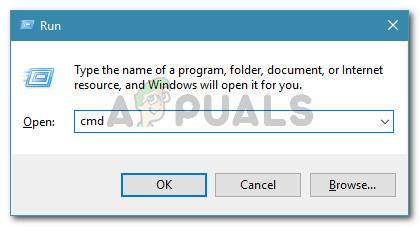
কথোপকথন চালান: সেমিডি
- সিএমডি উইন্ডোর অভ্যন্তরে, সিডি টাইপ করুন তারপরে আপনার অ্যানাকোন্ডা ফোল্ডার ইনস্টলেশনের পথে। আপনি অ্যানাকোন্ডাটিকে একই জায়গায় ইনস্টল না করলে এটির মতো কিছু হওয়া উচিত:
সিডি সি: ব্যবহারকারী * আপনার ব্যবহারকারী * অ্যানাকোন্ডা 3 স্ক্রিপ্ট
- অ্যানাকোন্ডা পরীক্ষা করার জন্য একটি কমান্ড চালান এবং দেখুন এটি কমান্ড প্রম্পটে সঠিকভাবে কাজ করছে কিনা। আপনি এই আদেশটি ব্যবহার করতে পারেন:
কনডা - রূপান্তর
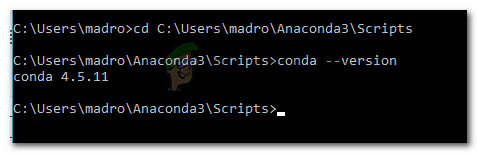
অ্যানাকোন্ডা পরীক্ষা করা হচ্ছে

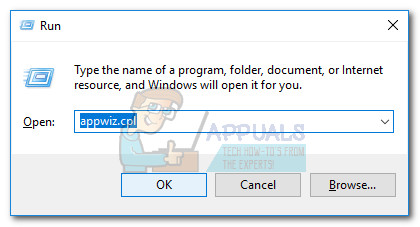
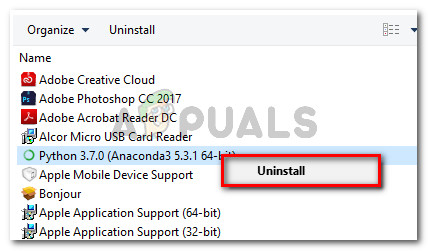
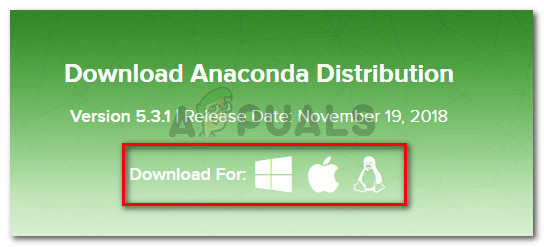
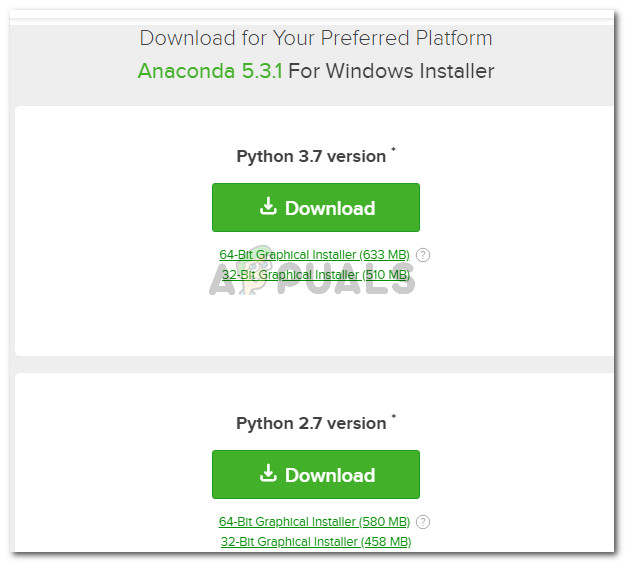
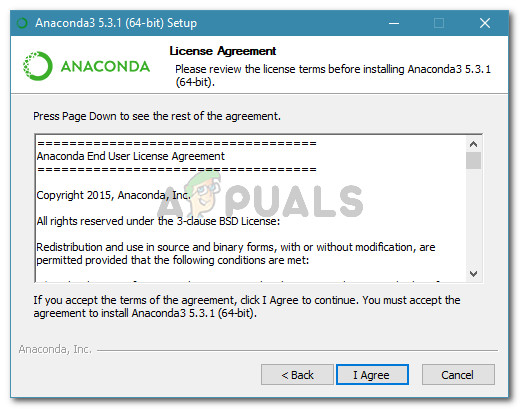
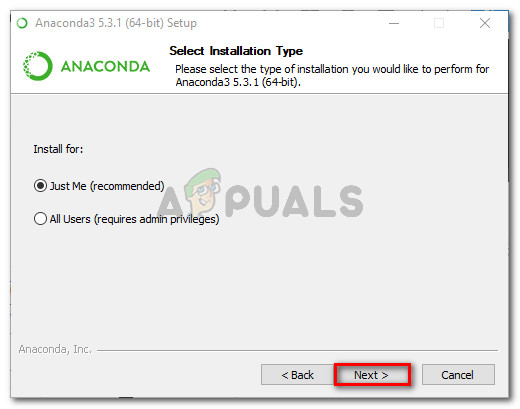
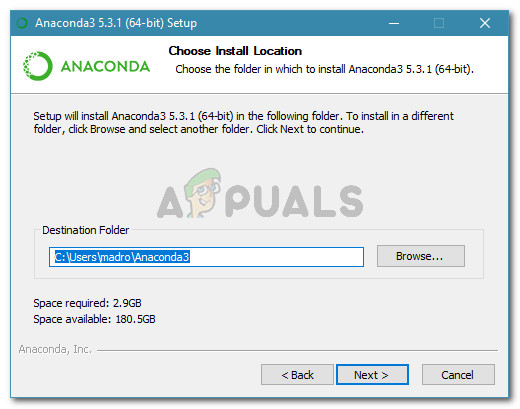
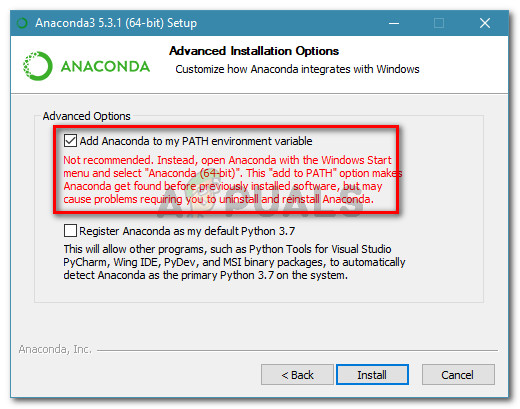
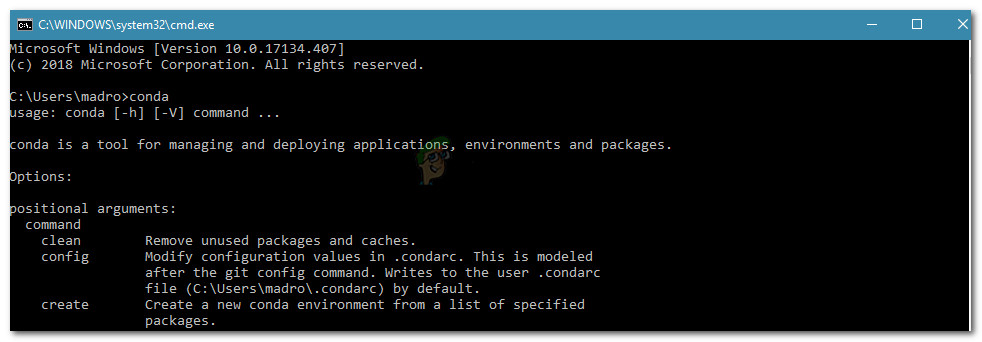

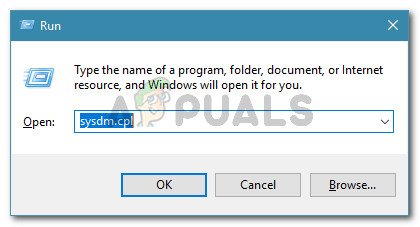
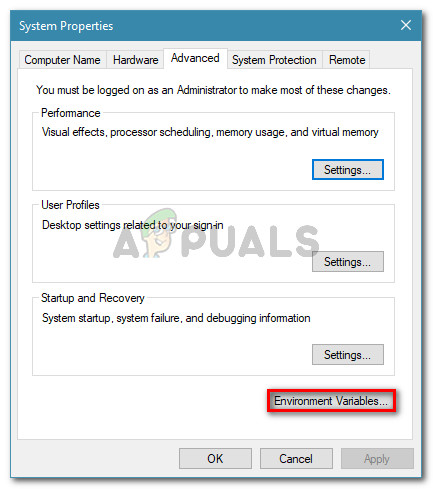
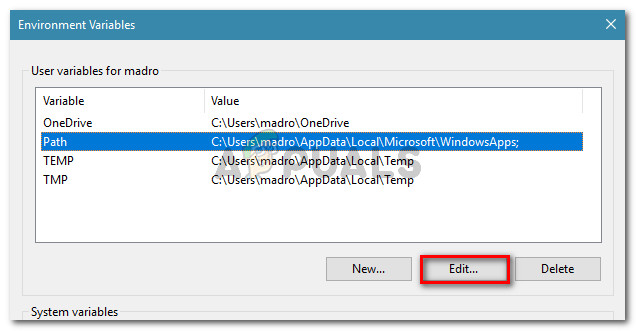
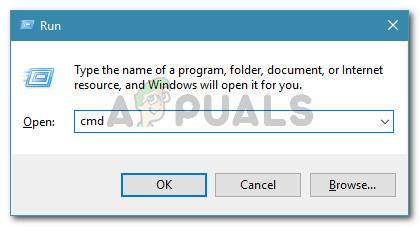
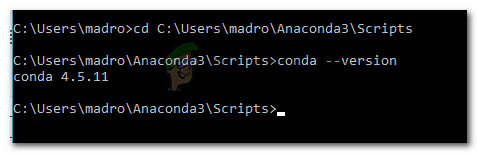

















![ইন্টেল প্রসেসরের জন্য 7টি সেরা Z690 মাদারবোর্ড [আগস্ট – 2022]](https://jf-balio.pt/img/other/DB/7-best-z690-motherboards-for-intel-processors-august-8211-2022-1.jpg)





